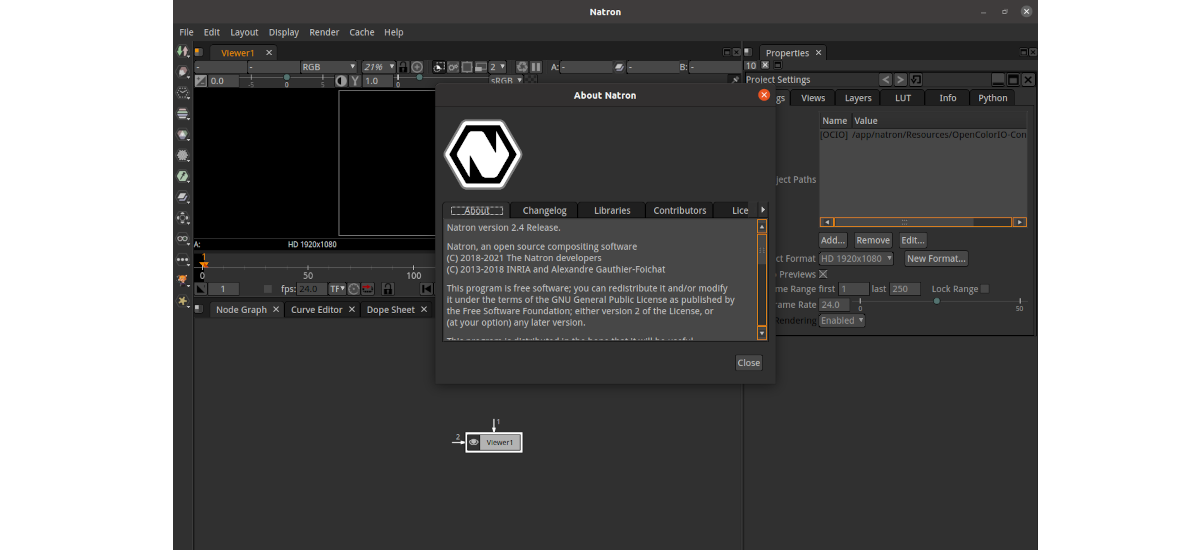
Trong phần tiếp theo, chúng ta sẽ xem xét về Natron. Đây là một phần mềm của ấn bản video và thành phần được sử dụng trong các nhiệm vụ hậu sản xuất trong số các video đã chỉnh sửa. Nó là một chương trình mã nguồn mở, đi kèm với một giao diện tương đối đơn giản để sử dụng.
Natron là một nhà soạn nhạc kỹ thuật số mạnh mẽ, với các định dạng tệp và kiến trúc OpenFX, trở thành một lựa chọn tốt trong thế giới của các nhà soạn nhạc mã nguồn mở trong cộng đồng hiệu ứng hình ảnh. Giao diện và chức năng của nó giống nhau trên tất cả các nền tảng. Chương trình này có mã hóa 2D mạnh mẽ và các công cụ theo dõi roto / rotopaint, rất cần thiết cho tất cả các dự án sản xuất phim hiện tại yêu cầu hiệu ứng hình ảnh.
Nó là một phần mềm được thiết kế theo mô-đun. Các plugin hoạt động trong chương trình này đang được phát triển liên tục bởi một nhóm lập trình viên ngày càng tăng. Với mỗi phiên bản mới được phát hành, dự án ổn định hơn và có danh mục các chức năng và hiệu ứng ngày càng mở rộng.
Đặc điểm chung của Natron
- Chương trình này cần yêu cầu phần cứng thấp. Yêu cầu bộ xử lý 64-bit, với ít nhất 6GB RAM (mặc dù 8 GB được khuyến nghị).
- Chúng tôi cũng sẽ phải tin tưởng vào cạc đồ họa hỗ trợ OpenGL 2.0 hoặc OpenGL 1.5.
- Có hỗ trợ cho các kiến trúc đa lõi. Tất cả quá trình xử lý là đa luồng bằng cách sử dụng mẫu nhóm luồng.
- Giao diện người dùng của nó là trực quan. Để thoải mái hơn, Có thể tách giao diện đồ họa của chương trình thành bất kỳ số lượng màn hình nào.
- Trên bề mặt Natron có giao diện GUI mạnh mẽ, là một công cụ dựa trên nút đa nền tảng linh hoạt và trực quan.
- Chương trình có một bộ công cụ linh hoạt từ Roto và Rotopaint có thể tạo không giới hạn các lớp mặt nạ, mặt nạ và hình dạng.
- Natron có thể thực hiện nhiều đồ họa cùng lúc, đồng thời tận dụng 100% sức mạnh tính toán của CPU.
- Nó có một 2D mạnh mẽ và trình theo dõi phẳng cho công việc tiếp theo.
- Công cụ này cung cấp các phím tắt khác nhau cho nhu cầu sản xuất.
- GPU và kết xuất mạng. Nó có GPU và khả năng kết xuất mạng, để sản xuất nhanh hơn.
- Chương trình này có hơn 250 plugin cộng đồng. thêm thông tin.
Đây chỉ là một số tính năng có sẵn trong chương trình này. Có thể tham khảo tất cả chúng một cách chi tiết trong trang web dự án.
Cài đặt Natron trên Ubuntu
Như flatpak
Chúng ta có thể cài đặt chương trình này với gói của nó Flatpak. Nếu bạn sử dụng Ubuntu 20.04 và bạn vẫn chưa bật công nghệ này trên hệ thống của mình, bạn có thể tiếp tục Hướng dẫn mà một đồng nghiệp đã viết trên blog này một thời gian trước.
Khi bạn có thể cài đặt các loại gói này trên máy tính của mình, bạn chỉ cần mở một thiết bị đầu cuối (Ctrl + Alt + T) và chạy lệnh cài đặt:
flatpak install flathub fr.natron.Natron
Sau khi cài đặt, chỉ bắt đầu chương trình đang tìm kiếm trình khởi chạy trên máy tính của chúng tôi hoặc chạy trong cùng một thiết bị đầu cuối:
flatpak run fr.natron.Natron
Gỡ cài đặt
đến loại bỏ gói Flatpak của nhóm chúng tôi, chỉ cần mở một thiết bị đầu cuối (Ctrl + Alt + T) và thực hiện lệnh trong đó:
flatpak uninstall fr.natron.Natron
Với trình cài đặt
Chúng tôi sẽ có thể tải xuống trình cài đặt của chương trình này từ trang phát hành của dự án. Ngoài ra, từ thiết bị đầu cuối (Ctrl + Alt + T) bằng cách sử dụng wget, chúng tôi cũng có thể tải xuống phiên bản ổn định mới nhất được xuất bản ngày hôm nay:
wget https://github.com/NatronGitHub/Natron/releases/download/v2.4.0/Natron-2.4.0-Linux-64.tgz
Bước tiếp theo sẽ là giải nén tệp này mà chúng tôi vừa tải xuống:
tar -xvf Natron-2.4.0-Linux-64.tgz
Giải nén xong cần vào thư mục vừa tạo. Ở trong chúng tôi sẽ tìm thấy trình cài đặt, chúng tôi có thể chạy với lệnh:
./Natron-2.4.0-Linux-64
Tất cả những gì còn lại là làm theo các bước sẽ xuất hiện trên màn hình để cài đặt chương trình.
Không cài đặt
Nếu bạn không muốn cài đặt bất kỳ thứ gì trên hệ thống của mình, bạn có thể chọn tải xuống gói cần thiết từ trang phát hành của dự án. Cũng có thể được sử dụng wget trong terminal (Ctrl + Alt + T) để tải xuống phiên bản ổn định mới nhất được phát hành hôm nay:
wget https://github.com/NatronGitHub/Natron/releases/download/v2.4.0/Natron-2.4.0-Linux-64-no-installer.tar.xz
Bước tiếp theo sẽ là giải nén tệp này Đã xả.
tar -xvf Natron-2.4.0-Linux-64-no-installer.tar.xz
Sau khi giải nén, trong thư mục vừa tạo có tên "natron-2.4.0-linus-64-no-installer" chúng tôi sẽ tìm thấy tệp thực thi để bắt đầu chương trình. Điều này có thể được khởi chạy bằng cách gõ trong cùng một thiết bị đầu cuối:
./Natron
Nếu bạn cần một công cụ để bắt đầu hoặc tạo hiệu ứng hình ảnh, phần giới thiệu, thực hiện các tác vụ sáng tác, hậu kỳ hoặc tạo đồ họa, chương trình này có thể là một lựa chọn tốt. Để biết thêm thông tin về phần mềm này, người dùng có thể tham khảo ý kiến kho lưu trữ trên GitHub, trang web dự án, On wiki o tài liệu chương trình.
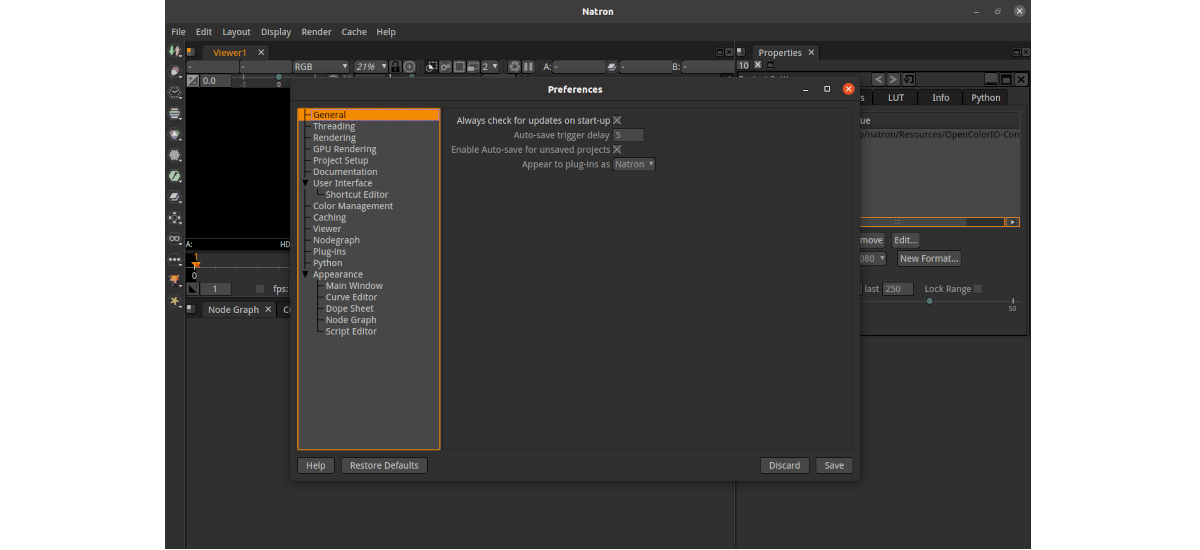
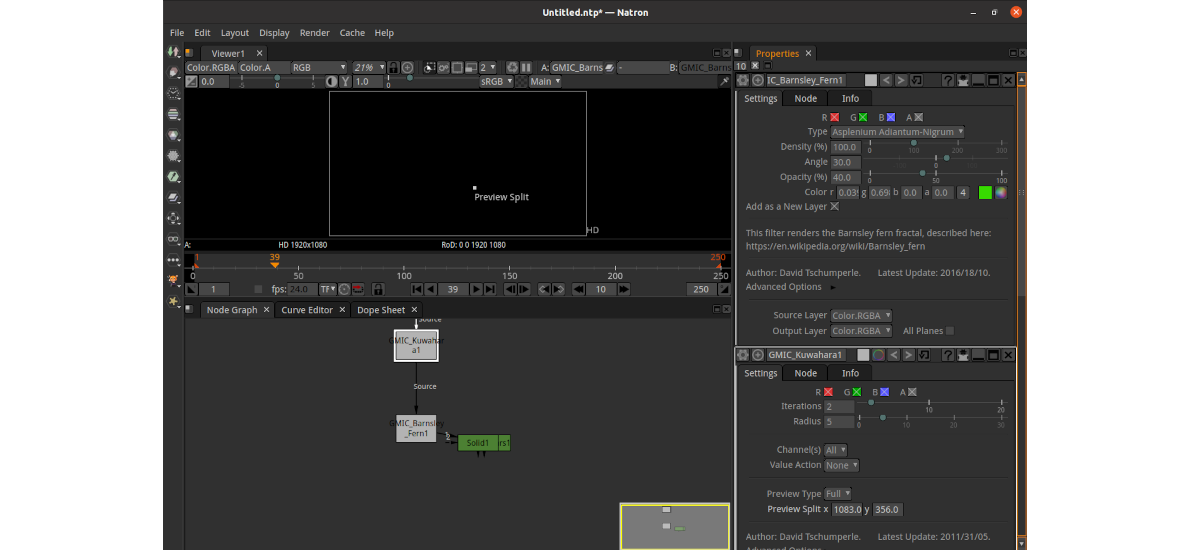
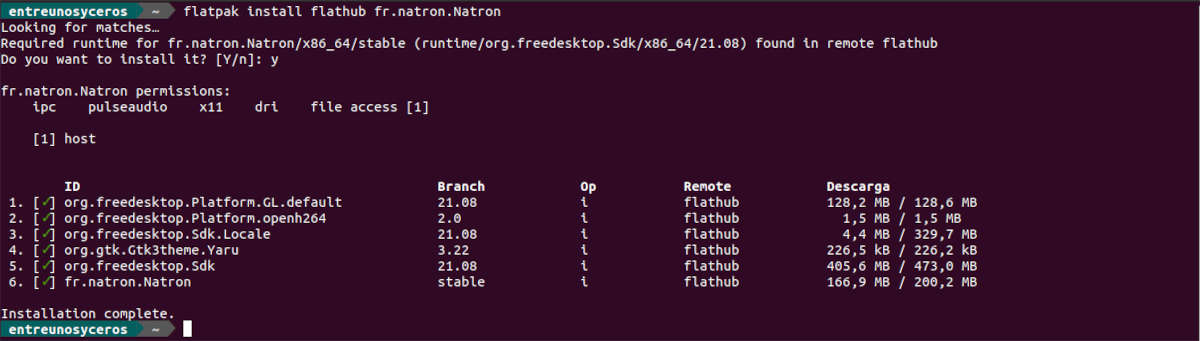


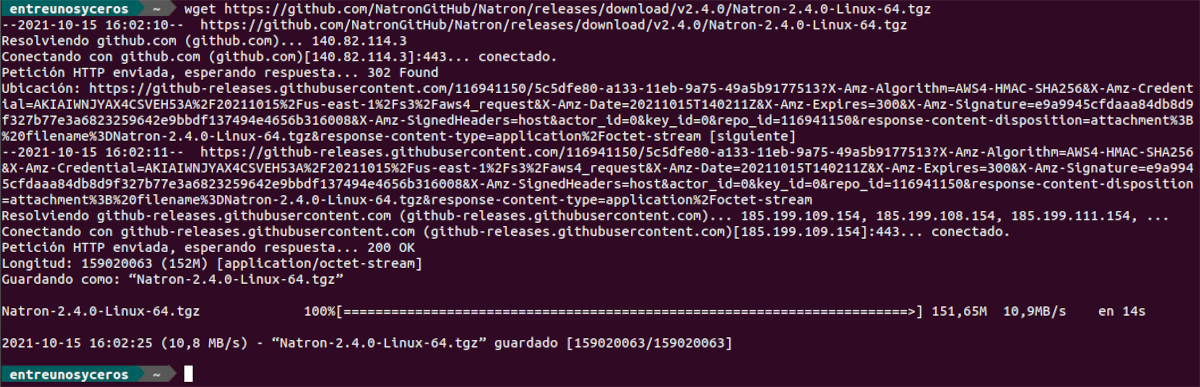

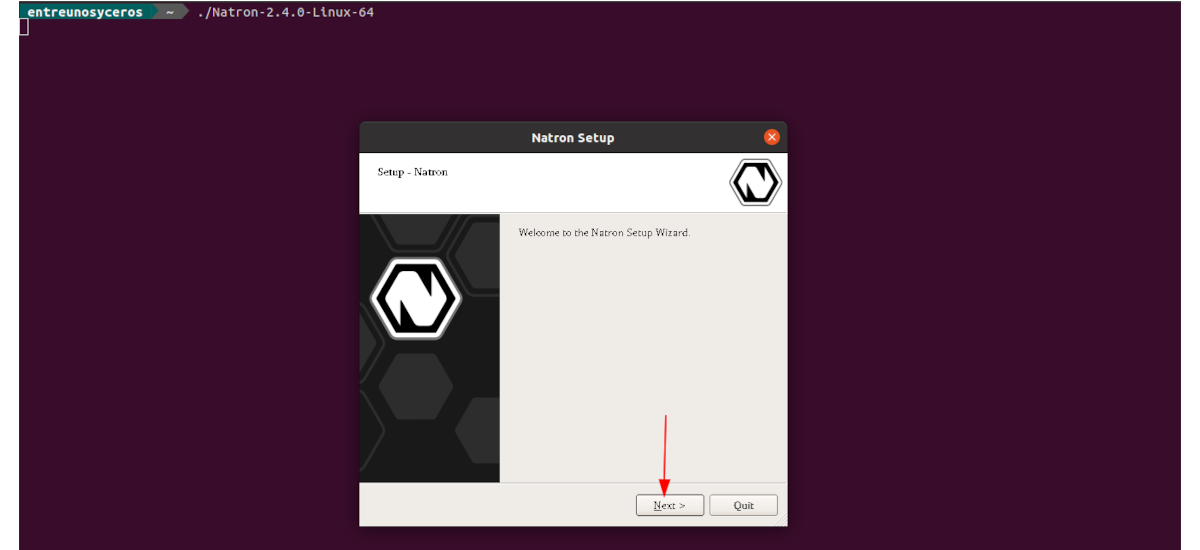
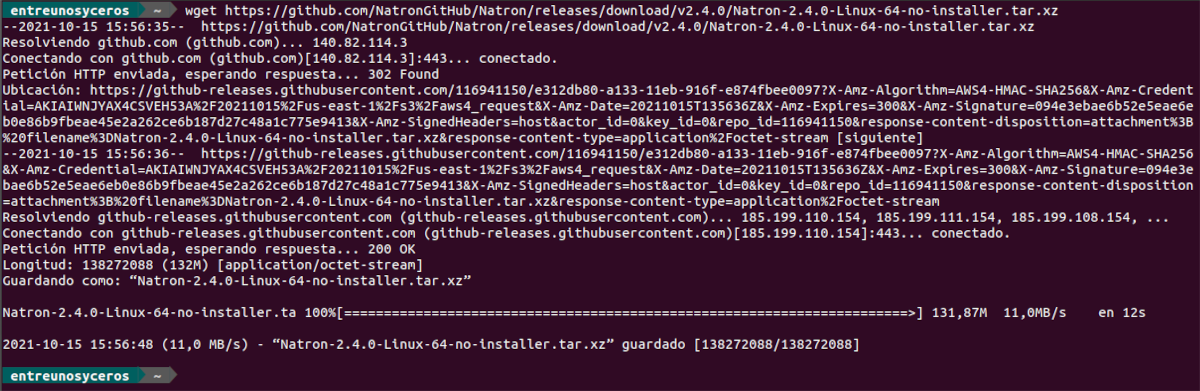
Tôi rất vui khi biết rằng dự án này vẫn còn tồn tại, một thời gian trước đây có vẻ như nó đã bị đình trệ, và thậm chí như vậy, tôi dành một số câu chuyện hướng dẫn cho nó, bởi vì nhà soạn video này rất tuyệt vời. Một bản nhái miễn phí của Nuke hoạt động theo cách tương tự.
Nếu bất cứ ai quan tâm đến việc xem những hướng dẫn này, họ có thể xem tại:
https://multimediagnulinux.wordpress.com/natron-indice-de-los-articulos/